
大人気の光と音のRPG「アークザラッド R」は、配信開始から8月28日までの6日間で50万ダウンロードを突破したことを発表しました。物語の舞台は『2』のエンディングで大崩壊を迎えた10年後の世界で、新たな主人公であるハルトの視点から、世界を取り巻く悪意に立ち向かいます。「アークザラッド R」のプレイ動画を手軽に録画する方法を紹介します。「アークザラッド R」でのパフォーマンスを記録して他の人と共有したい方はどうぞご参考になさってみてください。
iPhoneで録画
iPhoneの画面をキャプチャするには内蔵の録画機能を使うのが一番便利な方法ですが、不具合が多いようです。よりよい使用体験を得るために、安定した性能を持つ第三者の録画アプリを使ってみましょう。例えば、ApowerRECは使い安くておすすめです。このアプリはiPhoneの画面を高画質且つ流暢に記録することができ、ios用の無料録画アプリとしては優秀です。ApowerRECの導入方法と使い方は下記となります。
- App Store からApowerRECをお使いのiPhone・iPadに入れます。
- ApowerRECを使う前に、iosの画面収録機能を追加する必要があります。『設定』→「コントロールセンター」→「コントロールセンターをカスタマイズ」の順にiPhone/iPadの画面を開き、「画面収録」を画面上部のエリアに追加します。
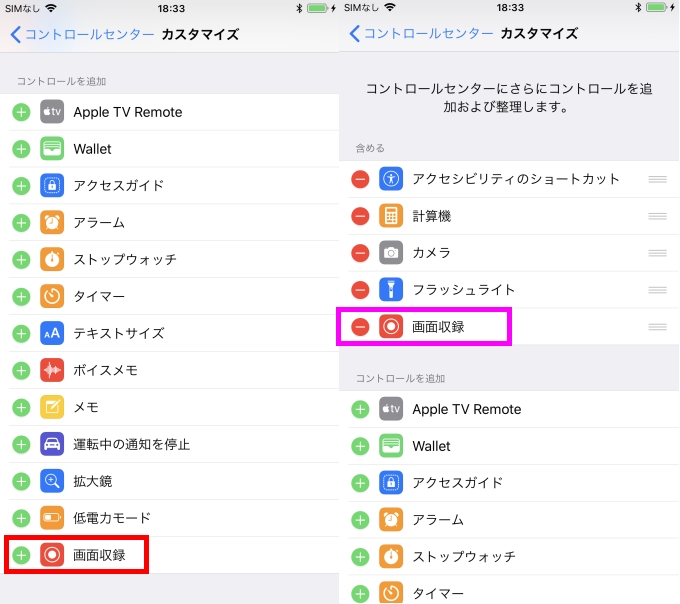
- 「アークザラッド R」を開きます。コントロールセンターを開くと画面収録のアイコンが表示されます。それを強めに押してApowerRECを選択し、ブロードキャストボタンをタップすれば録画が始まります。音声を収録するにはマイクオーディオをオンにするのが必要です。
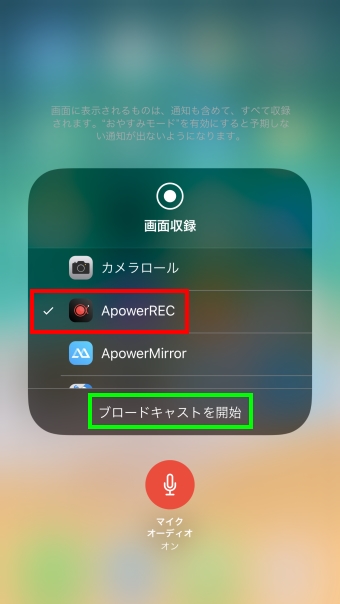
- 録画を終了するには画面上の赤い部分をタップして確認します。録画した動画はApowerRECに保存されます。

- ApowerRECを開き、動画を再生して、必要に応じてフロントカメラ映像やナレーションを追加したり、動画の先頭と末尾をカットしたりできます。
Androidスマホで録画
Android用の録画アプリはたくさんあります。色々試してみたところ、DU Recorderは一番のおすすめです。DU Recorderは画面キャプチャ、ビデオ録画、ビデオ編集などの多彩な機能を備え、しかも、全ての機能は無料です。Androidスマホの画面を録画するには最高なアプリとも言えます。DU Recorderで「アークザラッド R」を録画する方法を簡単に説明します 。
- Google playストアからDU Recorderをインストールします。
- DU Recorderを立ち上げ、指示の通りにポップアップウィンドウ表示をオンにします。
- 設定を終えたあと、「アークザラッド R」を開き、オーバーレイアイコンをタップして赤い「〇」マークをタップして録画を開始します。
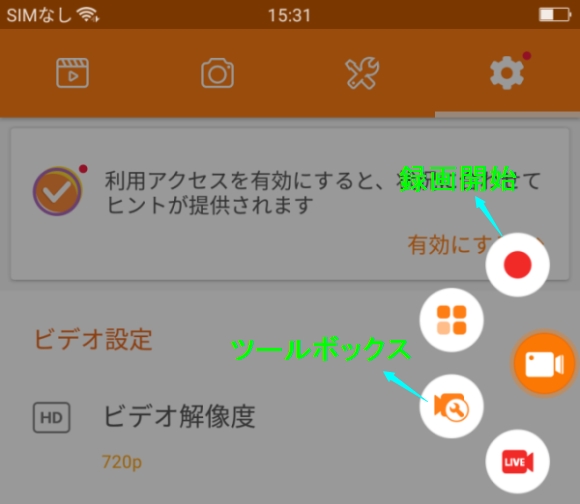
- ツールアイコンをタップして、スクリーンショットやカメラ映像、ブラシ、GIFレコーダー等の便利な機能を追加することができます。
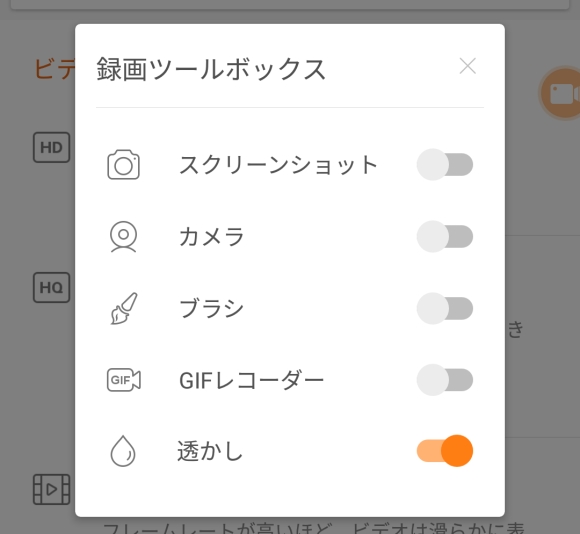
- 録画を終了するにはオーバーレイアイコン→「□」マークをタップします。
- 録画終了後、トリミング、BGMやテキストの追加等の編集ができます。
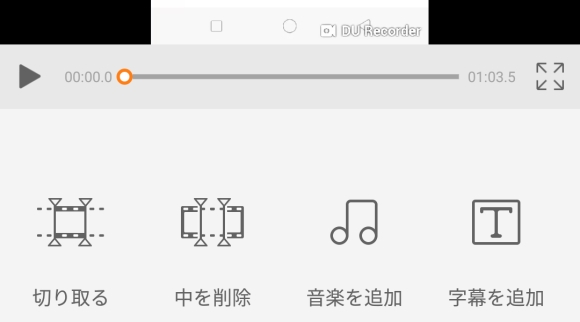

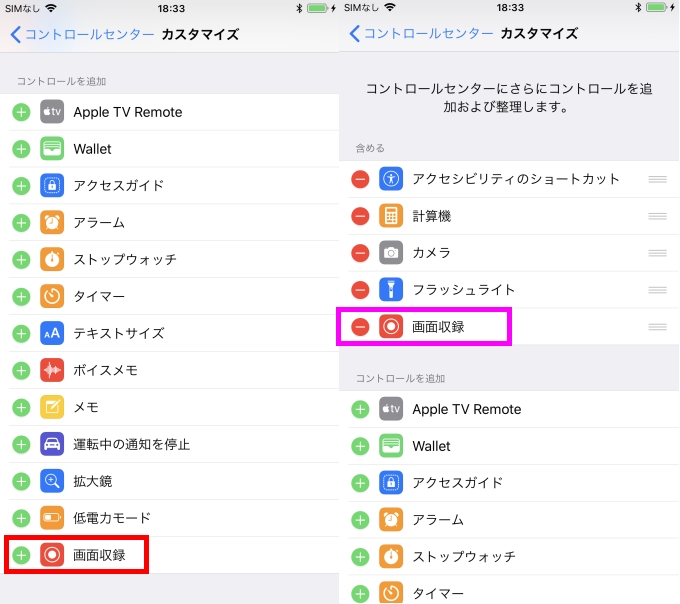
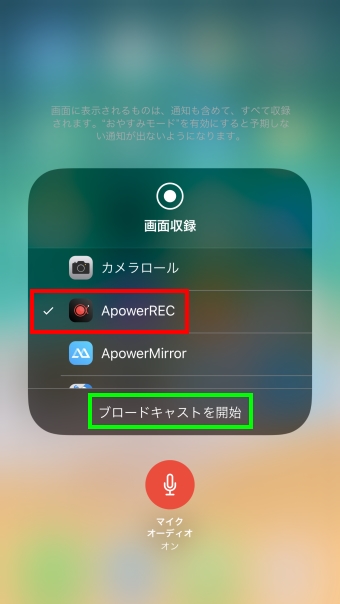

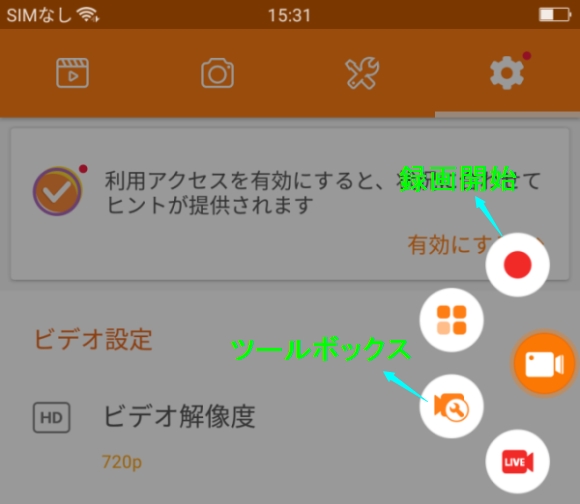
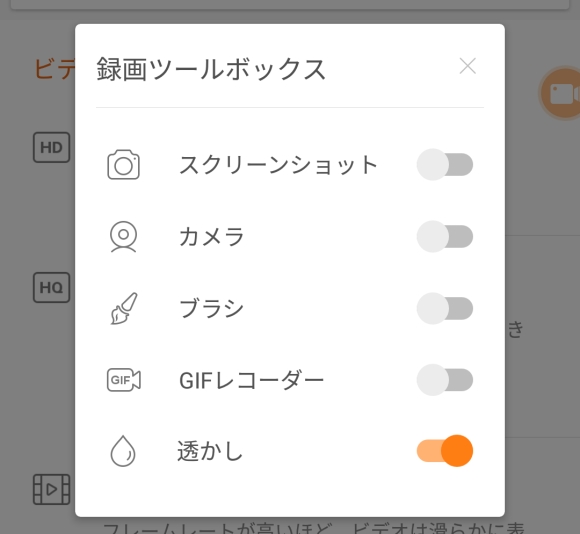
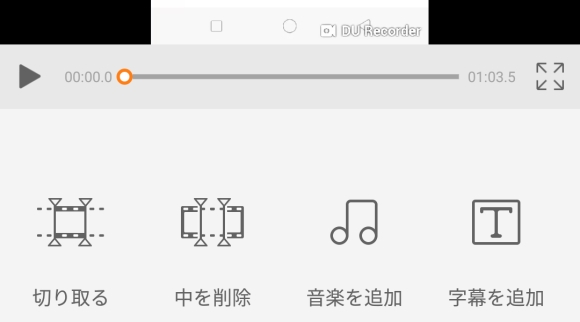

コメントを書く